0x80d03801 Błąd Microsoft Store: jak go naprawić
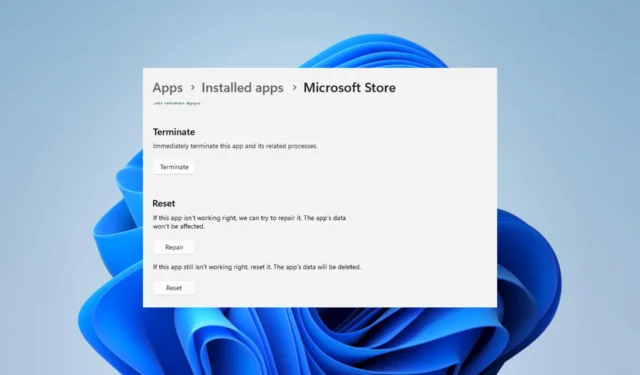
Microsoft Store jest bardzo przydatną częścią ekosystemu Windows, ponieważ daje dostęp do tysięcy aplikacji. Jednak problemy, takie jak błąd 0x80d03801, utrudniają korzystanie z niego.
Co to jest błąd 0x80d03801 Microsoft Store?
Ten błąd może wystąpić w aplikacji Windows 11 Store i często jest związany z aktualizacjami i pobieraniem aplikacji. Dowolny z poniższych elementów może prowadzić do błędu:
- Problemy z pamięcią podręczną — jeśli pamięć podręczna Sklepu Windows jest stara lub uszkodzona, użytkownicy mogą napotkać wyzwanie.
- Połączenie internetowe — niektórzy użytkownicy zauważyli problem, gdy mieli problemy z połączeniem sieciowym.
- Uszkodzone pliki systemowe – Pliki systemowe są niezbędne do prawidłowego funkcjonowania niektórych procesów, więc gdy te pliki są uszkodzone , możesz spodziewać się błędu aktualizacji.
Powinieneś być w stanie rozwiązać ten problem, korzystając z dowolnego z proponowanych poniżej rozwiązań.
Jak mogę naprawić błąd sklepu 0x80d03801?
Zanim przedstawimy główne rozwiązania, możesz wypróbować następujące szybkie obejścia:
- Zmień połączenie internetowe — jeśli korzystasz z wolnego połączenia, rozważ zmianę dostawcy usług internetowych lub przejście na połączenie przewodowe.
- Wyloguj się i zaloguj — proste ponowne zalogowanie się w aplikacji Xbox i sklepie Microsoft Store jest często wystarczające, aby usunąć drobne usterki związane z kontem użytkownika.
- Uruchom ponownie urządzenie — jest to ogólne, ale często skuteczne, ponieważ ponowne uruchomienie może zatrzymać problematyczne procesy, które powodują błąd.
Po wypróbowaniu powyższych kroków, jeśli ci się nie powiedzie, przejdź do kilku bardziej skomplikowanych poprawek poniżej.
1. Zakończ i napraw aplikacje
- Naciśnij Windows+ I, aby otworzyć aplikację Ustawienia .
- W lewym okienku kliknij Aplikacje , a następnie po prawej stronie Zainstalowane aplikacje.
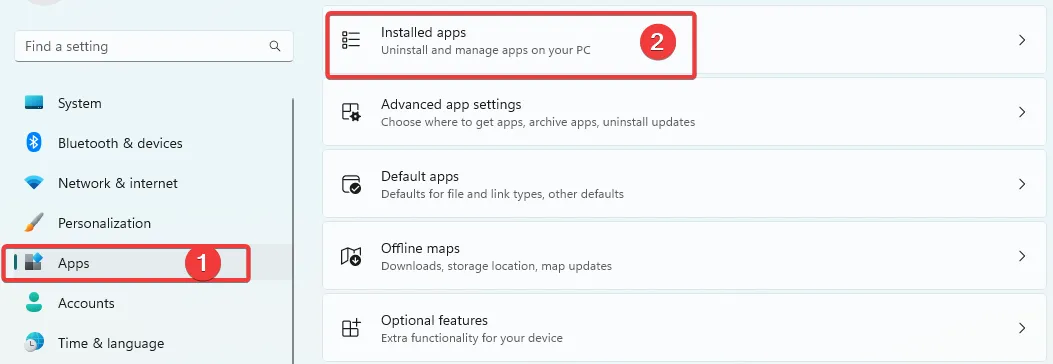
- Przewiń w dół, kliknij 3 kropki przed Microsoft Store i wybierz Opcje zaawansowane.
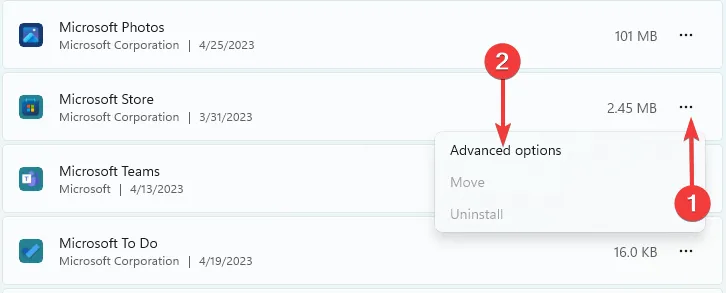
- Przewiń w dół, a następnie jeden po drugim kliknij przyciski Zakończ , Napraw i Resetuj .

- Sprawdź, czy to zadziałało, lub wykonaj te same czynności dla aplikacji Xbox.
2. Wyczyść pamięć podręczną Microsoft Store
- Naciśnij Windows + R, wpisz cmd i naciśnij Ctrl + Shift + Enter , aby otworzyć wiersz polecenia z podwyższonym poziomem uprawnień.
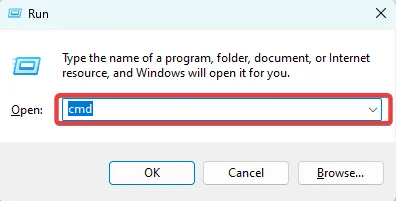
- Wprowadź poniższy skrypt i naciśnij Enter.
wsreset.exe
- Spowoduje to na krótko wyświetlenie pustego wiersza polecenia; następnie możesz sprawdzić, czy błąd został naprawiony.
3. Zaktualizuj aplikację
- Uruchom aplikację Microsoft Store.
- Kliknij ikonę Więcej w lewym dolnym rogu, a następnie kliknij przycisk Pobierz aktualizacje w prawym górnym rogu.
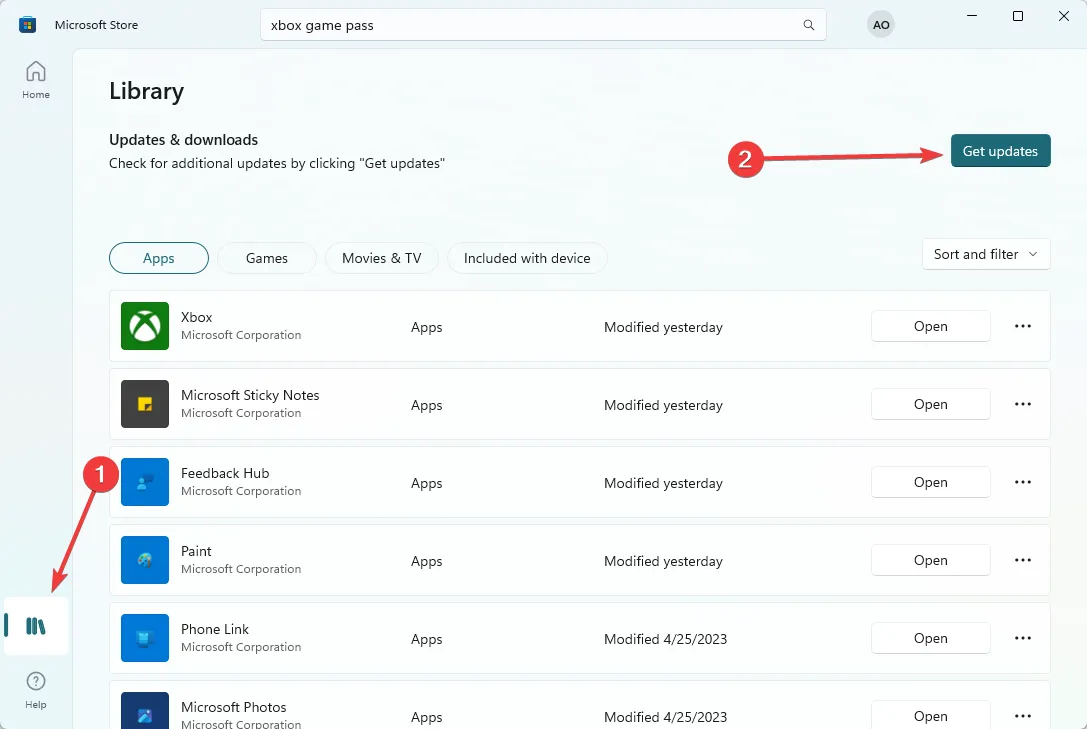
- Po zaktualizowaniu sprawdź, czy błąd 0x80d03801 został rozwiązany.
Powyższe są najlepszymi rozwiązaniami błędu Sklepu Windows. Nie napisaliśmy ich w żadnej konkretnej aktualizacji i zachęcamy do wypróbowania najbardziej odpowiednich poprawek.
Na koniec pozostań z nami w kontakcie w sekcji komentarzy i daj nam znać, co zadziałało.



Dodaj komentarz